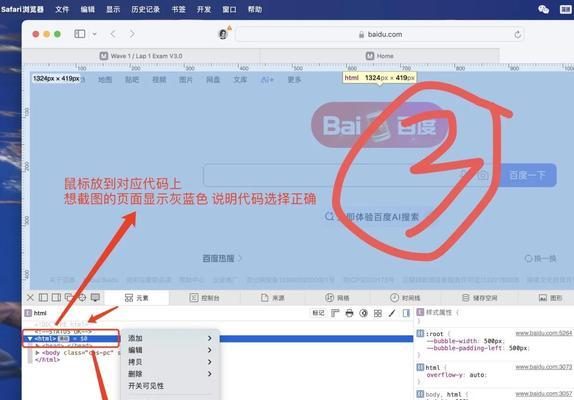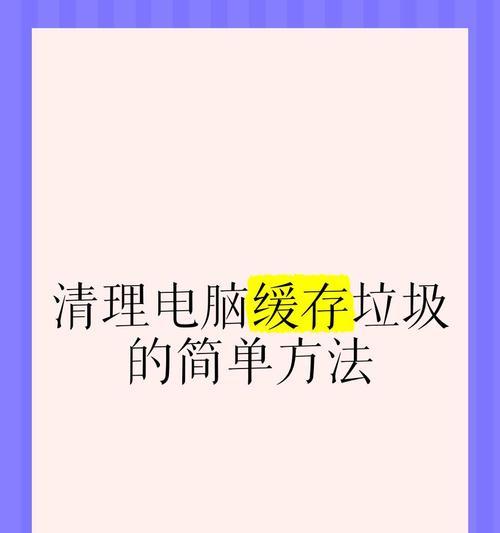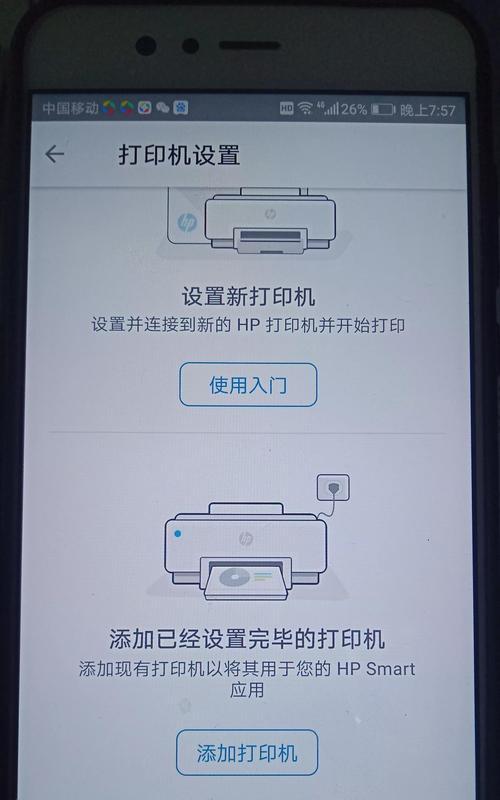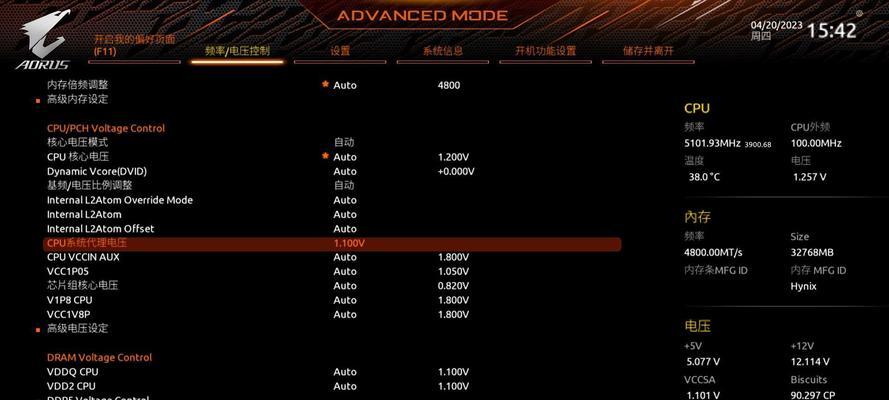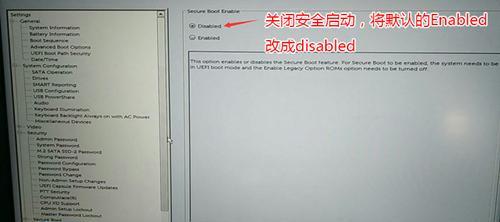随着台式电脑的普及和互联网的发展,我们越来越依赖于浏览器来进行网上冲浪、观看视频、购物等各种活动。然而,浏览器缓存的堆积可能导致电脑运行缓慢,甚至出现卡顿现象。清理台式电脑浏览器缓存是非常必要的。本文将介绍一些简单有效的方法来帮助你清理缓存,提升电脑性能。
什么是浏览器缓存,为什么要清理?
浏览器缓存是指浏览器在访问网页时自动保存的一些数据,包括图片、网页源代码、脚本等。这些数据可以加快网页加载速度,提高用户体验。然而,随着时间的推移,这些缓存文件会不断增长,占用大量的磁盘空间,导致电脑运行变慢,甚至出现崩溃的情况。
手动清理浏览器缓存的方法
1.打开浏览器设置,找到“高级设置”或“隐私设置”选项;
2.在“隐私”或“清除浏览数据”一栏中,选择“清除缓存”;
3.点击“确认”或“确定”,等待清理完成。
使用清理工具自动清理缓存
1.下载安装专业的清理工具,如CCleaner、360安全卫士等;
2.打开清理工具,点击“扫描”按钮,等待工具自动扫描出所有可以清理的缓存文件;
3.点击“清理”按钮,等待工具完成清理过程。
设置自动清理计划
1.打开电脑的控制面板,找到“计划任务”或“任务计划程序”选项;
2.创建一个新的计划任务,设置定期清理缓存的时间和频率;
3.选择清理工具的执行路径和参数,保存设置并启用计划任务。
清理浏览器插件和扩展
1.打开浏览器的扩展管理器或插件管理器;
2.逐个检查已安装的插件和扩展,将不再使用或不必要的插件禁用或删除;
3.注意保留必要的插件和扩展,以免影响浏览器功能。
清理浏览器历史记录
1.打开浏览器设置,找到“历史记录”或“清除浏览数据”选项;
2.选择清除浏览器历史记录的时间范围,如最近一个月、三个月或全部;
3.点击“清除”按钮,等待浏览器完成清理过程。
删除临时文件
1.打开文件资源管理器,定位到系统盘符(通常是C盘)的根目录;
2.找到并打开“Windows”文件夹,进入“Temp”文件夹;
3.选择并删除所有临时文件,注意不要删除其他重要文件。
清理DNS缓存
1.打开命令提示符窗口,输入“ipconfig/flushdns”命令并按下回车键;
2.等待命令执行完成,关闭命令提示符窗口;
3.DNS缓存清理完成,电脑将重新获取域名解析信息。
清理垃圾文件夹
1.打开文件资源管理器,找到系统盘符(通常是C盘)的根目录;
2.进入“用户”文件夹,找到当前使用的用户名;
3.找到并打开“AppData”文件夹,进入“Local”文件夹;
4.选择并删除“Temp”文件夹中的所有文件和文件夹。
清理桌面和回收站
1.桌面上的无用文件和快捷方式会占用系统资源,右键单击桌面,选择“整理”;
2.打开回收站,点击“清空回收站”按钮,确认删除所有文件。
清理磁盘碎片
1.打开“开始菜单”,搜索并打开“磁盘碎片整理工具”;
2.选择需要整理的磁盘驱动器,点击“分析”按钮;
3.等待分析完成后,点击“整理”按钮,等待整理过程完成。
更新浏览器版本
1.打开浏览器设置,找到“关于浏览器”或“帮助”选项;
2.检查浏览器的当前版本号;
3.如果有更新可用,点击“更新”按钮并按照提示完成更新。
优化电脑性能
1.定期清理电脑中不需要的文件和程序;
2.及时更新操作系统和驱动程序;
3.关闭不必要的后台进程和自启动程序。
定期重启电脑
1.重启电脑可以释放内存,清理临时文件,重新加载系统;
2.定期重启电脑有助于保持系统的稳定性和流畅性。
清理台式电脑浏览器缓存是维护电脑性能的重要步骤。通过手动清理、使用清理工具、设置自动清理计划等方法,可以有效地清理浏览器缓存,提升电脑的运行速度和响应能力。同时,定期优化电脑性能、重启电脑也是保持系统稳定性和流畅性的关键。